Atajos de teclado de WhatsApp Web en Windows y en Mac: cómo usarlos y qué hacen
Mejora tu productividad con los atajos de teclado de WhatsApp Web: tienes una docena de ellos.
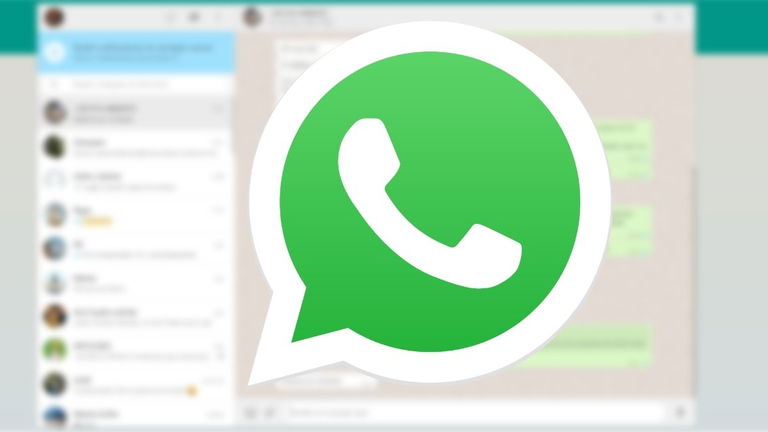
Aunque la versión web de WhatsApp todavía se encuentra algo alejada de Telegram Web, esconde algunos trucos en forma de atajos que pueden facilitar nuestra convivencia con la app.
Y es que WhatsApp Web dispone de una serie de atajos de teclado la mar de prácticos que accionan una docena de funciones de manera directa. Así, con una simple combinación de teclas puedes realizar acciones como por ejemplo archivar un chat, crear grupos o abrir el perfil de un usuario en concreto.
Ni que decir tiene que estos comandos funcionan tanto en Windows como en Mac y aplican a las dos versiones de WhatsApp Web, la de escritorio y la de navegador.
Todos los atajos de teclado de WhatsApp Web
En general, los atajos de teclado son muy similares entre las diferentes versiones de WhatsApp y el sistema operativo. Por supuesto, donde en Windows encontramos un "ALT", en Mac tendremos que pulsar "CMD". Igualmente, la versión de escritorio de WhatsApp elimina una tecla de la combinación, simplificando todavía más estos ya de por sí sencillos atajos.
A continuación puedes ver todas la combinaciones de teclado y qué acciones activan:
| Comando | WhatsApp Web (Windows) | WhatsApp Web (Mac) | WhatsApp Escritorio (Windows) | WhatsApp Escritorio (Mac) |
|---|---|---|---|---|
| Archivar chat | CTRL + ALT + E | CMD + CTRL + E | CTRL + E | CMD + E |
| Fijar/Desfijar chat | CTRL + ALT + SHIFT + P | CMD + CTRL + SHIFT + P | CTRL + SHIFT + P | CMD+ SHIFT + P |
| Borrar chat | CTRL + ALT + BORRAR | CMD + CTRL + BORRAR | CTRL + SHIFT + D | CMD+ SHIFT + D |
| Silenciar chat | CTRL + ALT + SHIFT + M | CMD + CTRL + SHIFT + M | CTRL + SHIFT + M | CMD + SHIFT + M |
| Marcar chat como no leído | CTRL + ALT + SHIFT + U | CMD+ ALT + SHIFT + U | CTRL + SHIFT + U | CMD + CTRL + U |
| Nuevo chat | CTRL + ALT + N | CMD + CTRL + N | CTRL + N | CMD + N |
| Nuevo grupo | CTRL + ALT + SHIFT + N | CMD + CTRL + SHIFT + N | CTRL + SHIFT + N | CMD + SHIFT + N |
| Abrir nuestro perfil | CTRL + ALT + P | CMD + CTRL + P | CTRL + P | CMD + P |
| Buscar en el chat | CTRL + ALT + SHIFT + F | CMD + CTRL + SHIFT + F | CTRL + SHIFT + F | CMD + SHIFT + F |
| Abrir los ajustes | CTRL + ALT + P | CMD + CTRL + P | CTRL + P | CMD + P |
Por nuestra parte, hemos probado todos los atajos, en concreto los referidos a Windows, y podemos aseguraros que funcionan a la perfección. Quizás su uso es un poco farragoso al principio, pero una vez memorizas las dos o tres combinaciones de teclas que te interesan lo cierto es que agilizan bastante el flujo de trabajo con WhatsApp.
Son especialmente útiles el atajo para crear un nuevo chat y el de marcar un chat como no leído, muy práctico, este último, para aquellos que tenemos docenas de conversaciones abiertas en WhatsApp.